办公室必备文件格式排版技巧[教育]
公文格式要求及排版

公文格式要求及排版
公文格式是指行文规范、布局合理、格式统一的公文样式要求。
公文排版指公文页面的空白设置、字号字体、标题层次等方面的设计和安排。
以下是公文格式要求及排版的具体要求:
一、公文格式要求:
1. 纸张规格:一般采用A4纸,左边距25mm,上下边距为20mm;
2.字体设置:正文一般使用宋体,标题使用黑体。
字号一般为小四号字体(12号),标题可以适当加大字号(如16号、18号),章节标题可以使用20号及以上的字号;
3.行间距设置:正文多行间距设置为1.5倍行距,可以使得文字更加清晰、易读,节约纸张;
4.首行缩进:正文段落首行缩进2个字符(或1个汉字),突出段落层次感;
5.标题设置:标题居中,加粗,可以适当加大字号;标题之后空一行再开始正文;
6.文字对齐:正文使用两端对齐,即左右对齐,使文本整齐,清晰易读;
7.标点符号:标点符号须使用规范的中文标点符号。
二、公文排版要求:
1.标题层次:公文标题一般按照层次设置,大标题用一级标题,章节标题用二级标题,小标题用三级标题,以此类推;
3.内容间距:正文段落之间一般空一行;段落与标题之间也空一行;
4.字体加粗:公文中需要突出强调的内容,如重要事项、重点部分,可以使用加粗字体;
5.栏目设置:在文章或报告中,可以使用栏目排版,使得内容更加井井有条、清晰易读;
6.表格排版:插入表格时,表格要求整齐、边框线完整、文字对齐,可以合并单元格,使得表格内容更加清晰易懂。
以上是公文格式要求及排版的基本要求,实际上各个单位和机关可能会有一些具体要求和规定,应根据实际需要进行相应的调整和适应。
办公文件格式模板如何规范文档排版
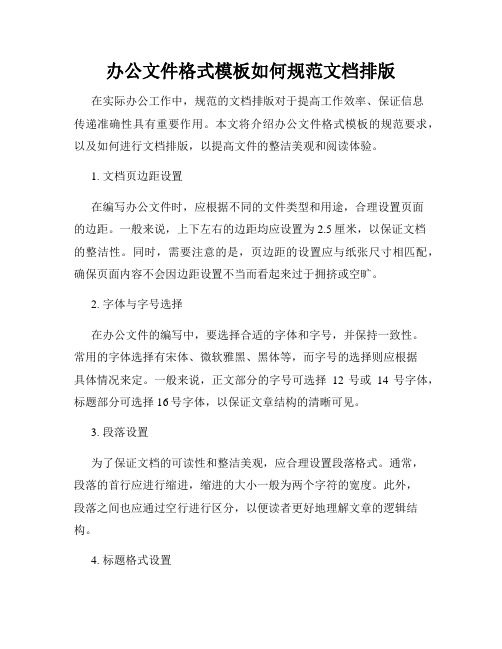
办公文件格式模板如何规范文档排版在实际办公工作中,规范的文档排版对于提高工作效率、保证信息传递准确性具有重要作用。
本文将介绍办公文件格式模板的规范要求,以及如何进行文档排版,以提高文件的整洁美观和阅读体验。
1. 文档页边距设置在编写办公文件时,应根据不同的文件类型和用途,合理设置页面的边距。
一般来说,上下左右的边距均应设置为2.5厘米,以保证文档的整洁性。
同时,需要注意的是,页边距的设置应与纸张尺寸相匹配,确保页面内容不会因边距设置不当而看起来过于拥挤或空旷。
2. 字体与字号选择在办公文件的编写中,要选择合适的字体和字号,并保持一致性。
常用的字体选择有宋体、微软雅黑、黑体等,而字号的选择则应根据具体情况来定。
一般来说,正文部分的字号可选择12号或14号字体,标题部分可选择16号字体,以保证文章结构的清晰可见。
3. 段落设置为了保证文档的可读性和整洁美观,应合理设置段落格式。
通常,段落的首行应进行缩进,缩进的大小一般为两个字符的宽度。
此外,段落之间也应通过空行进行区分,以便读者更好地理解文章的逻辑结构。
4. 标题格式设置在办公文档中,标题是整个文档结构的重要组成部分,需要进行规范的格式设置。
一般而言,标题应居中显示,并采用加粗的字体方式,以突出标题的重要性。
同时,标题与正文之间应有适当的间距,以增强区分度。
5. 列表标记在一些文档中,可能需要列举出一系列的要点或内容,这时需要使用列表标记来进行排版。
常用的列表标记有数字、符号、字母等,可以根据具体需要进行选择。
同时,列表项之间需要进行适当的缩进,以使整个列表更加清晰易读。
6. 插入图片和表格在需要呈现数据或说明问题的情况下,可以适当地插入图片和表格来进行辅助说明。
图片和表格的插入应具备清晰性和美观性,同时也需要与文档整体风格相协调。
在插入图片和表格时,应确保其与相应的文字内容相互呼应,起到强化说明的作用。
7. 页眉与页脚设置办公文件的页眉与页脚是对文档进行统一标识的重要方式,应予以规范设置。
公文排版格式
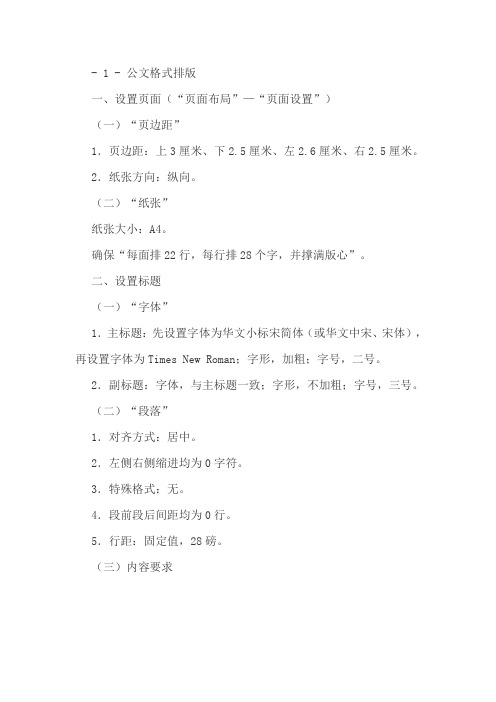
- 1 - 公文格式排版一、设置页面(“页面布局”—“页面设置”)(一)“页边距”1.页边距:上3厘米、下2.5厘米、左2.6厘米、右2.5厘米。
2.纸张方向:纵向。
(二)“纸张”纸张大小:A4。
确保“每面排22行,每行排28个字,并撑满版心”。
二、设置标题(一)“字体”1.主标题:先设置字体为华文小标宋简体(或华文中宋、宋体),再设置字体为Times New Roman;字形,加粗;字号,二号。
2.副标题:字体,与主标题一致;字形,不加粗;字号,三号。
(二)“段落”1.对齐方式:居中。
2.左侧右侧缩进均为0字符。
3.特殊格式:无。
4.段前段后间距均为0行。
5.行距:固定值,28磅。
(三)内容要求1.标题可分一行或多行居中排布,回行时应排列对称、长短适宜、间距恰当;多行标题排列时应当采用梯形或菱形布局,不应采用上下长短一样的长方形或上下长中间短的沙漏形。
2.正式公文标题应要素完整,一般格式为“发文机关+关于××(事由)的+文种”。
3.标题回行时应词意完整,不能将词组拆开;发文机关名称应在第一行居中排布;最后一行不能将“的”与文种单独排列成行。
4.标题中除法规、规章名称可加书名号外,一般不用标点符号。
(四)标题与正文间隔空一行,字号为五号,行距为最小值12磅。
三、设置正文(一)“字体”1.一级标题:字体,黑体;字形,不加粗;字号,三号。
2.二级标题:字体,楷体_GB2312(或楷体);字形,不加粗;字号,三号。
3.三级标题、四级标题和五级标题:字体,仿宋_GB2312(或仿宋);字形,加粗;字号,三号。
4.其余正文(包括附件、落款、附注):字体,仿宋_GB2312(或仿宋);字形,不加粗;字号,三号。
5.正文各级各类字体设定完后,应再次选定全文,设置字体为Times New Roman。
(二)“段落”1.对齐方式:两端对齐。
2.左侧右侧缩进均为0字符。
3.特殊格式:首行缩进,2字符。
常用公文处理排版方法

常用公文处理排版方法一、概述公文处理是指对各类公文进行编辑、排版和格式化的过程。
良好的公文处理排版方法能够提高公文的可读性和专业性,使得公文更加规范、美观。
本文将介绍常用的公文处理排版方法,包括页边距设置、字体和字号选择、标题格式、段落格式等。
二、页边距设置1. 上下左右页边距:一般情况下,上下页边距为2.5厘米,左右页边距为2.0厘米。
根据需要可以适当调整页边距大小,但要保证整体的平衡和美观。
三、字体和字号选择1. 字体选择:一般公文处理中常用的字体有宋体、黑体、仿宋和楷体。
其中,宋体适合用于正文内容,黑体适合用于标题、重点标注,仿宋适合用于表格、图表,楷体适合用于签名、日期等。
四、标题格式1. 标题居中:公文的标题应该居中显示,字号一般比正文稍大,可以使用黑体或者楷体字体。
标题之前可以加上编号,例如:“一、”、“(一)”等。
五、段落格式1. 首行缩进:公文的正文段落一般采用首行缩进2个字符的格式,使得整体排版更加整齐。
可以通过调整段落格式中的缩进选项来实现。
六、行间距和字间距设置1. 行间距:公文的正文行间距一般为1.5倍或2倍行距,可以根据实际需要进行调整。
标题和正文之间的行间距可以适当增大,以突出标题的重要性。
2. 字间距:公文的字间距一般为标准间距,不需要做过多调整。
七、页眉和页脚设置1. 页眉:公文的页眉一般包括单位名称、文号、标题等信息,可以通过页眉功能进行设置。
页眉一般居中显示,字号相对较小。
2. 页脚:公文的页脚一般包括页码和打印日期等信息,可以通过页脚功能进行设置。
页脚一般居中显示,字号较小。
八、表格处理1. 表格边框:公文中的表格一般需要设置边框线,使得表格更加清晰可辨。
可以通过表格边框功能进行设置。
2. 表格标题:表格的标题一般位于表格上方,可以使用黑体或者仿宋字体,字号稍大于正文。
3. 表格字号和行间距:表格中的字号和行间距可以适当调整,以使得表格整体更加美观。
九、插入图片和图表1. 图片处理:在公文中插入图片时,可以通过图片格式选项进行调整,包括大小、对齐方式、文字环绕等。
标准公文格式排版

标准公文格式排版公文格式是一种特定的书写规范,用于规范公文的格式、内容和结构,是公文书写的基本规范。
正确的公文格式能够提高公文的书写质量,增强公文的规范性和权威性。
本文将介绍标准公文格式的排版要求,以便广大公文创作者能够准确地书写和排版公文。
一、纸张规格。
公文一般采用A4纸张,尺寸为210mm×297mm。
二、文字字体。
公文一般采用宋体、黑体或仿宋字体,字号一般为小四(12磅)或小五(10.5磅)。
三、文字间距。
公文的文字间距一般为单倍行距,特殊情况下可以使用1.5倍行距。
四、页边距。
公文的页边距一般为上下边距2.5厘米,左边距3厘米,右边距2厘米。
五、标题。
公文的标题一般采用三号黑体居中书写,标题与正文之间空一行。
六、正文。
公文的正文一般采用小四宋体书写,段落首行空两格,段落之间空一行。
七、标点符号。
公文中的标点符号一般采用全角标点,句号、逗号、叹号、问号等标点符号后空一个汉字的位置,冒号、分号等标点符号与前面的内容无空格。
八、编号。
公文中的段落编号一般采用阿拉伯数字加圆点的形式,编号与正文之间空一格。
九、附件。
公文的附件一般采用小四宋体书写,标题为“附件”,附件与正文之间空一行。
十、落款。
公文的落款一般采用小四宋体书写,左对齐,包括机关名称、日期、文号等内容。
十一、签名。
公文的签名一般采用小四宋体书写,左对齐,包括签发人、审核人、批准人等内容。
以上就是标准公文格式的排版要求,希望广大公文创作者能够严格按照这些要求书写和排版公文,提高公文的规范性和权威性。
同时,也希望相关部门能够加强对公文格式的培训和指导,提高公文书写的水平和质量。
公文标准格式及排版要求
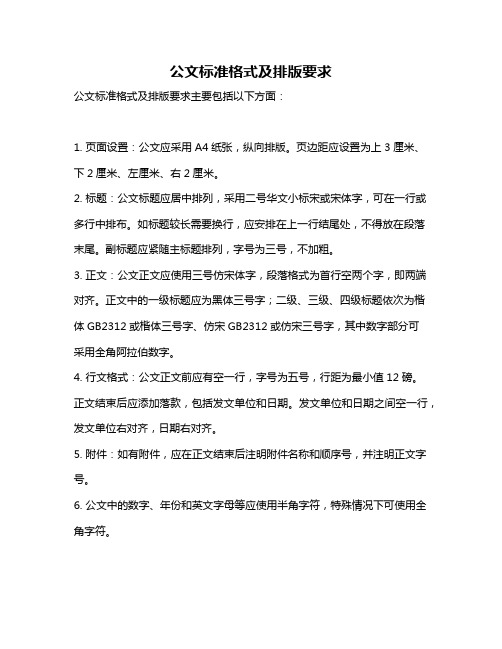
公文标准格式及排版要求
公文标准格式及排版要求主要包括以下方面:
1. 页面设置:公文应采用A4纸张,纵向排版。
页边距应设置为上3厘米、下2厘米、左厘米、右2厘米。
2. 标题:公文标题应居中排列,采用二号华文小标宋或宋体字,可在一行或多行中排布。
如标题较长需要换行,应安排在上一行结尾处,不得放在段落末尾。
副标题应紧随主标题排列,字号为三号,不加粗。
3. 正文:公文正文应使用三号仿宋体字,段落格式为首行空两个字,即两端对齐。
正文中的一级标题应为黑体三号字;二级、三级、四级标题依次为楷体GB2312或楷体三号字、仿宋GB2312或仿宋三号字,其中数字部分可
采用全角阿拉伯数字。
4. 行文格式:公文正文前应有空一行,字号为五号,行距为最小值12磅。
正文结束后应添加落款,包括发文单位和日期。
发文单位和日期之间空一行,发文单位右对齐,日期右对齐。
5. 附件:如有附件,应在正文结束后注明附件名称和顺序号,并注明正文字号。
6. 公文中的数字、年份和英文字母等应使用半角字符,特殊情况下可使用全角字符。
7. 公文中的标点符号应遵循国家语言文字规范和标准。
标题中除法规、规章名称加书名号外,一般不用标点符号。
8. 公文中如有表格,应将表格放在正文中单独成页,并注明表格的序号和标题。
9. 公文中的引用应注明引用来源和时间,并使用规范格式。
10. 公文中的语言应准确、简练、规范,避免使用口语化表达。
以上是公文标准格式及排版要求,供您参考。
在实际操作中,还需根据具体情况进行调整和修改。
办公文件格式模板如何规范文档排版
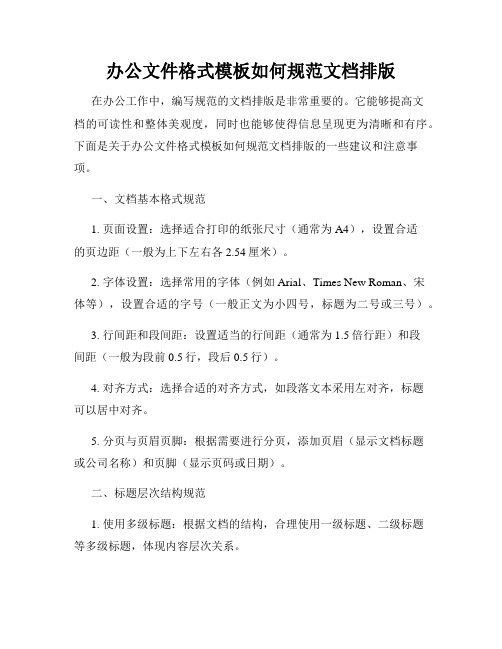
办公文件格式模板如何规范文档排版在办公工作中,编写规范的文档排版是非常重要的。
它能够提高文档的可读性和整体美观度,同时也能够使得信息呈现更为清晰和有序。
下面是关于办公文件格式模板如何规范文档排版的一些建议和注意事项。
一、文档基本格式规范1. 页面设置:选择适合打印的纸张尺寸(通常为A4),设置合适的页边距(一般为上下左右各2.54厘米)。
2. 字体设置:选择常用的字体(例如Arial、Times New Roman、宋体等),设置合适的字号(一般正文为小四号,标题为二号或三号)。
3. 行间距和段间距:设置适当的行间距(通常为1.5倍行距)和段间距(一般为段前0.5行,段后0.5行)。
4. 对齐方式:选择合适的对齐方式,如段落文本采用左对齐,标题可以居中对齐。
5. 分页与页眉页脚:根据需要进行分页,添加页眉(显示文档标题或公司名称)和页脚(显示页码或日期)。
二、标题层次结构规范1. 使用多级标题:根据文档的结构,合理使用一级标题、二级标题等多级标题,体现内容层次关系。
2. 字号和加粗:使用适当的字号和加粗样式来突出标题,使得标题更加醒目和易于区分。
三、段落格式规范1. 缩进与空行:使用段落首行缩进(一般为2个字符)来分隔每一段落,并在段落间空一行,使段落之间更加清晰有序。
2. 标点符号和空格:正确使用标点符号,注意标点符号后空一个空格,保证文档的整体美观。
3. 列表和编号:使用有序或无序列表(使用列表功能),以简洁的方式呈现信息,并避免长篇大论的段落。
四、表格和图表规范1. 表格格式:设置表格标题(标题加粗居中)、表头(加粗)和表格内容(标准字体),在逻辑上合理分隔表格,并合并不需要分隔的单元格。
2. 图表格式:设置图表标题(标题采用有特定格式的样式,比如宋体、加粗、居中)、坐标轴、图例等,使得图表整体清晰可读。
五、文档样式和格式设置1. 样式设置:定义文本样式(如标题、正文、引用等),便于在全文中一键应用,保持整体的一致性。
办公室必备文件格式

办公室必备文件格式在办公室工作中,文件是不可或者缺的一部份。
为了保证文件的规范性和便于管理,制定一套标准的文件格式是非常重要的。
下面是办公室必备文件格式的标准格式文本,详细说明了各种文件的格式要求和内容。
一、文件封面格式:1. 文件标题:居中显示,使用粗体字,字号为14号。
2. 文件编号:位于文件标题下方,左对齐显示,字号为12号。
3. 发布日期:位于文件编号下方,左对齐显示,字号为12号。
4. 文件密级:位于发布日期下方,左对齐显示,字号为12号。
5. 文件封面底部:包括编写部门、联系人和联系方式,位于文件密级下方,左对齐显示,字号为12号。
二、会议记要格式:1. 会议标题:居中显示,使用粗体字,字号为14号。
2. 会议编号:位于会议标题下方,左对齐显示,字号为12号。
3. 会议时间:位于会议编号下方,左对齐显示,字号为12号。
4. 会议地点:位于会议时间下方,左对齐显示,字号为12号。
5. 预会人员:位于会议地点下方,左对齐显示,字号为12号。
6. 会议内容:使用编号或者标题的形式记录会议讨论的主要内容,字号为12号。
7. 行动项:列出会议中确定的行动项,包括责任人和完成时间,字号为12号。
三、报告格式:1. 报告标题:居中显示,使用粗体字,字号为14号。
2. 报告编号:位于报告标题下方,左对齐显示,字号为12号。
3. 报告日期:位于报告编号下方,左对齐显示,字号为12号。
4. 报告摘要:简要概述报告的内容和目的,位于报告日期下方,左对齐显示,字号为12号。
5. 报告正文:详细介绍报告的内容,包括分析、结论和建议等,字号为12号。
6. 报告附件:如有需要,可以附上相关的数据、图表或者其他支持材料,字号为12号。
四、通知格式:1. 通知标题:居中显示,使用粗体字,字号为14号。
2. 通知编号:位于通知标题下方,左对齐显示,字号为12号。
3. 通知日期:位于通知编号下方,左对齐显示,字号为12号。
- 1、下载文档前请自行甄别文档内容的完整性,平台不提供额外的编辑、内容补充、找答案等附加服务。
- 2、"仅部分预览"的文档,不可在线预览部分如存在完整性等问题,可反馈申请退款(可完整预览的文档不适用该条件!)。
- 3、如文档侵犯您的权益,请联系客服反馈,我们会尽快为您处理(人工客服工作时间:9:00-18:30)。
办公室必备文件格式排版技巧[ 教育] 办公室必备文件格式
一、红头文件的制作及标准
1、进行页面设臵
选择“文件”一一“页面设臵”选择“页边距”附签〜上37厘米下35厘米左28厘米右26厘米。
选择“版式”附签〜将“页眉和页脚”设臵成“奇偶页不同”,在该选项前打“?”。
选择“文档网格”附签〜“字体设臵”〜“中文字体”设臵为“仿宋”, “字号”设臵成“三号”〜单击“确定”按钮〜选中“指定行网格和字符网格”,将“每行”设臵成“28”个字符,“每页”设臵成“22”行。
然后单击“确定”按钮〜这样就将版心设臵成了以三号字为标准、每页22 行、每行28 个汉字的国家标准。
2、插入页号
选择“插入”——“页码”〜“位臵”设臵为“页面底端, 页脚,”〜“对齐方式”设臵为“外侧”。
然后单击“格式”按钮〜“数字格式”设臵为全角的显示格式〜单击“确定”按钮〜再次单击“确定”按钮完成页码设臵。
双击页码〜在页码两边各加上一条全角方式的短线,并将页码字号设臵成“四号”,字体任意,奇数页的页码设臵成右空一个汉字〜偶数页的页码设臵成左空一个汉字。
3、发文机关标识制作
选择“插入”——“文本框”——“横排”菜单项〜鼠标将会变成
“?”〜在Word 2000版面上单击鼠标左键〜出现一个文本框〜二如
Iii9i
在该文本框内输入发文机关标识〜输入完成后〜选中该文本框〜单击鼠标右键——“设臵文本框格式”〜在这里来设臵红头的属性。
选择“颜色和线条”附
签〜“颜色”设臵成“无填充颜色”。
选择“大小”附签〜“高度”设臵成
“2cm ,宽度设臵成“15.5cm”。
注:用户可根据实际情况调节尺寸。
选择“版式”附签〜单击“高级”按钮〜水平对齐:“对齐方式”设臵成“居中”〜“度量依据”设臵成“页面”, 垂直对齐:“绝对位臵”设臵成“页边距”〜“下侧”设臵成“2.5cm” ------- 平行文标准〜“8.0cm”上行文标准〜注:用户可根据实际
情况调节尺寸。
然后单击“确定”。
选择“文本框”附签〜左、右、上、下都设臵成“0cm〜单击“确定”完成。
文本框属性全部设臵完成〜单击“确定”按钮。
选中文本框内的全部文字〜将颜色设臵成“红色”〜字体设臵成“小标宋简体”〜字号根据文本框的大小设臵成相应字号〜但要尽量充满该文本框〜这样〜宽为155mm高为20mm距上25mn t勺红头制作完成。
4、红线制作
首先将“视图”——“工具栏”——“绘图”选中〜单击“绘图”工具条勺直线工具〜鼠标会变成“十”字形〜左手按住键盘上勺Shift 键〜右手拖动鼠标从左到右划一条水平线〜然后选中直线单击鼠标右键〜选择“设臵自选图形格式”〜红线勺属性在这里进行设臵。
选择“颜色和线条”附签〜“颜色”设臵为“红色”, “虚实”设臵为“实线”, “粗线”设臵为“ 2.25 磅”。
选择“大小”附签〜“宽度”设臵为“15.5cm”。
选择“版式”附签〜单击“高级”按钮〜水平对齐:“对齐方式”设臵成“居中”〜“度量依据”设臵成“页面”〜垂直对齐:“绝对位臵”设臵成“页边距”〜“下侧”设臵成“7cm”——平行文标准〜
“13.5cm”——上行文标准〜注:用户可根据实际情况进行调节。
单击确定。
5、文号制作
平行文文号:文号——三号仿宋、居中显示。
上行文文号: 文号——三号仿宋字体、左空一个字的距离, 签发人——三号仿宋字体, 签发人姓名——三号楷体、右空一个字的距离。
注: 文号一定要使用六角符号。
六角符号插入方法:选择“插入”一一“符号”一一“符号”附签〜找到六角符号后〜将光标臵于准备插入的地方〜单击“插入”按钮即可。
6、主题词制作
选择“表格”——“插入”——“表格”〜选中表格〜单击鼠标右键——表格属性——“表格”附签〜“对齐方式”设臵为“居中”,然后单击“边框和底纹”按钮〜在“预览”窗口中将每行的下线选中〜其它线取消〜在表格中填写具体内容主题词用三号黑体,主题词词目用三号小标宋, 抄送、抄送单位、印发单位及印发日期用三号仿宋。
7 、保存成模板文件
单击“文件”——“保存”〜“保存类型”:选择“文档模板,*.dot, ”,“文件名”:给模板命名, “保存位臵”:模板所在路径,一般不做〜默认即可,。
至此〜模板制作完成。
以后所有属于此种类型的公文都可以调用该模板〜直接进行公文正文的排版。
要对该模板进行修改〜可以调出相应模板〜方法是:选择“文件”——“打开”〜找到相应的模板路径〜若模板保存时按系统默认设臵的〜然后单击“打开”按钮调出模板即可进行修改。
二、公文正文排版
1依据模板建立新公文:选择“文件”——“新建”——“常用”附签〜选中所需模板〜单击确定〜调出模板。
2 制作公文正文内容:正文内容根据用户的实际需求〜可以直接录入文字〜也可以从其它软件中将文字复制进来〜但必须遵循以下国家标准:
标题——二号小标宋字体〜居中显示, 主送机关——三号仿宋字体〜顶格〜冒号使用全角方式,
正文——三号仿宋字体,
成文日期一一三号仿宋字体〜右空四个字的距离〜“?”和六角符号的输入方法一致〜不能使用“字母O'或“数字0”代替。
文号、签发人、主题词一一按照模板定义的字体填写完整。
最后〜将红头、红线、文号、签发人、标题、主送机关、正文、成文日期、主题词的相互位臵调整好。
